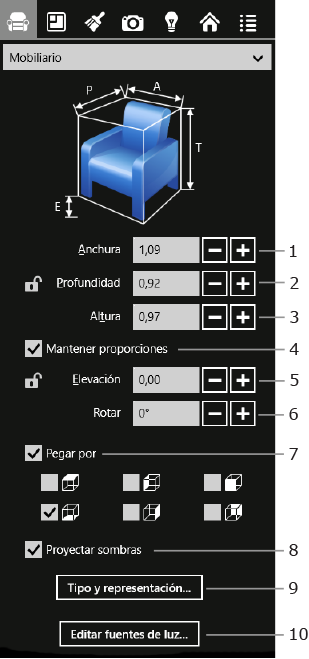
Trabajar con objetos
Dado que las distintas piezas de mobiliario se comportan de forma similar, emplearemos el término "objeto" para designar a todas ellas, excepto cuando sea necesario explicar sus diferencias.
El mobiliario puede agregarse desde la biblioteca incorporada o importarse desde una colección en línea.
Para agregar un mueble de la biblioteca interna, visualice la categoría que incluye el objeto en la Paleta. A continuación arrástrelo de la Paleta al proyecto.
Para eliminar un objeto, abra su menú contextual y toque en Eliminar.
Para seleccionar un objeto, tóquelo. También puede seleccionarlo en el Árbol del proyecto.
Para mover un objeto, arrástrelo hasta el nuevo lugar.
La mayoría de los parámetros de mobiliario pueden modificarse en la pestaña Propiedades del objeto del Inspector.
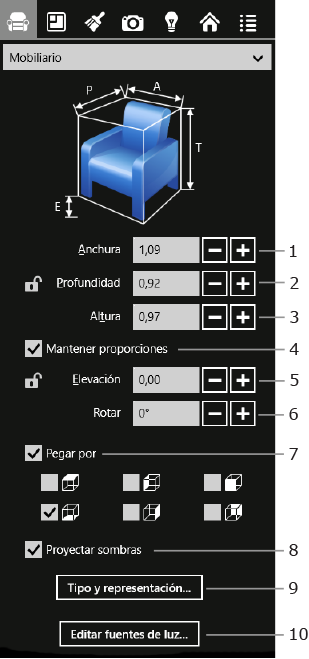
1, 2 y 3 – Dimensiones del objeto, con posibilidad de bloquearlas.
4 – Mantener la proporción al cambiar el tamaño del objeto.
5 – Elevación del objeto. Si la bloquea, el objeto solo se moverá en horizontal.
6 – Herramienta de rotación.
7 – La propiedad Pegar por permite especificar si un lado determinado del objeto debe acoplarse o no a paredes, suelos o techos. Pueden seleccionarse varias opciones de acoplamiento al mismo tiempo. Las casillas Pegar por sirven para restringir las posibles posiciones de un objeto. Por ejemplo, casi todos los objetos de la biblioteca tienen activada la opción "pegar por abajo", que simula el efecto de la gravedad, ya que los mantiene en el suelo. La mayoría de las lámparas de la biblioteca, en cambio, tienen activada por omisión la propiedad "pegar por arriba", que las mantiene unidas al techo.
8 – La opción "Proyectar sombras" permite desactivar las sombras de objetos específicos. Esta opción es útil para reducir la complejidad de una escena 3D. Cuantos menos objetos proyecten sombra, más rápidamente se procesará el proyecto en la vista 3D.
9 – Abra el cuadro de diálogo Tipo y representación, que permite cambiar el tipo de objeto y algunas otras propiedades.
10 – Abra el Editor de fuentes de luz para agregar y configurar fuentes de luz.
Las lámparas son objetos de mobiliario con una o varias fuentes luminosas. Para configurar estas fuentes, vaya a la pestaña Luces del Inspector.
Para agregar una fuente de luz a una lámpara importada, utilice el Editor de fuentes de luz.
Para sustituir un material, arrastre el material nuevo de la Paleta y suéltelo en el objeto en la vista 3D. Para más detalles, consulte la sección Aplicar materiales a los objetos.